
Всемирная программа распространения английской грамотности
Для ученых в возрасте от 5 до 105 лет

TRWRR
Ludwig van Beethoven, 1770-1827
Karl Böhm- Vienna Philharmonic Orchestra
The Pastoral Symphony, aka No. 6
In F Major, Opus 68
First movement
Second movement
Third movement
Fourth movement
Fifth movement

Создано для того, чтобы каждый ученик мог развиваться в соответствии со своими усилиями и данными Богом способностями!
Браузер Microsoft Edge

Microsoft Edge — супер-особенный. В Totally Literate мы думаем, что это мяуканье кошки. Почему? Потому что когда вы закрываете глаза, вы практически можете услышать, �как она мурлычет!

-
Он имеет несколько замечательных особенностей. Вот лишь три из них:
-
Он может читать вслух наш сайт Totally Literate примерно на 60 языках.
-
Он также может переводить английский текст еще на 40 языков.
-
Он позволяет пользователям размещать истории на платформе Immersive Reader, в документе MS Word или на платформе Google Translate, где истории можно читать вслух, копировать и переводить.
-
Потому что Edge — единственный браузер, который обеспечивает бесшовный интерфейс для нашего веб-сайта, потому что это единственный браузер со встроенной возможностью TTS (преобразование текста в речь), и потому что так много Totally Literate основано на нем — его необходимо использовать. Поистине, это супер-пупер браузер!
-
Чтобы прочитать текст вслух, выберите любое слово, с которого вы хотите начать повествование. Для этого дважды щелкните левой кнопкой мыши по слову, затем щелкните правой кнопкой мыши по нему. Затем из всплывающего меню выберите «Читать вслух отсюда». Отныне панель инструментов будет оставаться открытой в верхней части каждой посещаемой вами страницы.
-
Однако прежде чем перейти на другую страницу, необходимо остановить повествование, иначе говорящий продолжит читать страницу, которую вы собираетесь покинуть.
-
Элементы управления голосом и параметры голоса расположены на панели инструментов, показанной ниже.
голосовое управление
-
В поле «Голосовое управление» нажатие на средний кулон активирует функцию «Читать вслух». А два других кулона будут либо продвигать повествование, либо повторять его по предложению, абзацу или маркеру с каждым нажатием.
-
При нажатии на Voice options (Параметры голоса ) появится окно, подобное показанному ниже. Оно позволяет вам изменить голос (динамик TTS), а также скорость доставки. Однако сейчас мы сосредоточимся только на последней функции. Чтобы изменить скорость доставки, просто слегка сдвиньте шарик в одну или другую сторону.
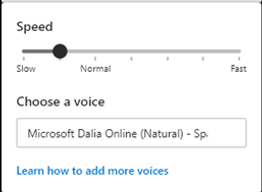
Браузер Microsoft Edge облегчает использование практически любого вида деятельности на нашем веб-сайте. Большинство из которых имеют множество функций. Во-первых, чтобы помочь студентам всех национальностей — независимо от возраста и способностей, с трудностями в обучении или без них — весело провести время и научиться читать безошибочным образом; во-вторых, чтобы помочь иностранным носителям языка выучить английский настолько хорошо, чтобы они могли говорить на нем ясно и быть легко понятыми; наконец, чтобы помочь всем студентам — независимо от их родного языка — приступить к изучению одного, двух или более других языков, к которым у них может быть склонность и желание их изучать.

Абсолютная грамотность на смартфонах
За исключением PDF-файлов, почти всё остальное, что есть на компьютере, отображается и на смартфоне. Более того, вы можете просматривать обе версии одновременно. Вот как это сделать:
На любой странице просто щелкните правой кнопкой мыши (старайтесь избегать изображений).
В открывшемся меню выберите «Дополнительные инструменты».
Нажмите «Просмотреть на боковой панели». Фотография ниже иллюстрирует эти два шага:
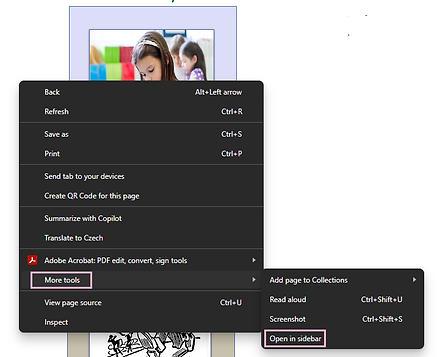
А на фото ниже показано, как будет выглядеть ваш рабочий стол —

Что еще приятнее, на компьютере вы можете находиться на одной странице, а на смартфоне — на другой.
Альтернативные браузеры — Chrome, Firefox, Safari
Некоторые другие популярные браузеры, такие как Chrome, Firefox и Safari, также обладают замечательными функциями, некоторые из которых, к сожалению, отсутствуют в Edge изначально. Вот краткий обзор.
🟢 Google Chrome: основные функции
Интеграция с Google Lens: Chrome позволяет пользователям искать изображения на веб-страницах с помощью Google Lens — отличный вариант для тех, кто изучает визуальный язык, или для тех, кто изучает английский как второй язык, изучая лексику.
Группировка вкладок с помощью ИИ: Chrome может автоматически организовывать вкладки по темам, используя инструменты ИИ на базе Gemini.
Офлайн-доступ к Google Docs: Chrome предлагает самый удобный автономный доступ к приложениям Google Workspace, таким как Docs и Sheets.
Экспериментальные веб-функции: Chrome часто получает ранний доступ к передовым веб-API и инструментам разработки.
🟠 Mozilla Firefox: основные функции
Accessibility Inspector: встроенный инструмент разработки, который помогает преподавателям и разработчикам проверять веб-контент на соответствие требованиям доступности.
Полная защита от файлов cookie: Firefox изолирует файлы cookie для каждого сайта, повышая конфиденциальность, что особенно полезно в школах или общественных местах.
Настройка режима чтения: упрощенный режим чтения Firefox позволяет настраивать шрифт, интервалы и контрастность (хотя и менее мощный, чем режим Immersive Reader в Edge).
Расширения с открытым исходным кодом: Firefox поддерживает специализированные дополнения, недоступные в Chrome или Edge.
🍎 Safari (Mac/iOS): основные функции
Интеграция VoiceOver: глубокая поддержка экранного доступа на системном уровне, идеально подходит для учащихся с нарушениями зрения.
Живой текст: в macOS и iOS Safari может извлекать текст из изображений и взаимодействовать с ним, что полезно для декодирования отсканированных рабочих листов или двуязычных вывесок.
Энергоэффективность: Safari оптимизирован для оборудования Apple, что обеспечивает более длительное время работы аккумулятора — удобно для мобильных классов.
Private Relay (iCloud+): добавляет дополнительный уровень конфиденциальности, маскируя IP-адреса во время просмотра.
Таким образом, педагоги и родители могут выбрать любой из этих браузеров вместо Edge. Однако ни один из них не обеспечивает удобного интерфейса для работы с Word, OneNote и PDF, не имеет встроенного иммерсивного средства чтения и не подходит для учащихся с дислексией, двуязычием или мультисенсорным развитием.